
どうもこんにちは、AIのミカタ運営者です。
最近では、副業の中でも物販が流行しているのはご存じですか?



物販は在庫の抱えとかリスクありそう



リスクの少ない副業の方がいいんじゃない?
その感覚は正しいです。
何と言っても副業は「いかにリスクを負わずに稼ぐか」が勝負だからです。
しかし、最近ではツールを活用することでAmazonで誰でも無在庫でTシャツを販売することができます。
今回は、そのやり方を徹底的に詳しく解説をしていきます。
- Amazonで世界中にアパレルを販売する方法
- AIを活用してデザインを作成する方法
- 実際に売れている商品をリサーチする方法
まずアパレル販売をするために活用するのは『Amazon Merch on Demand』
まずはAmazon Merch on Demandを活用してアパレル販売をする準備を整えます。
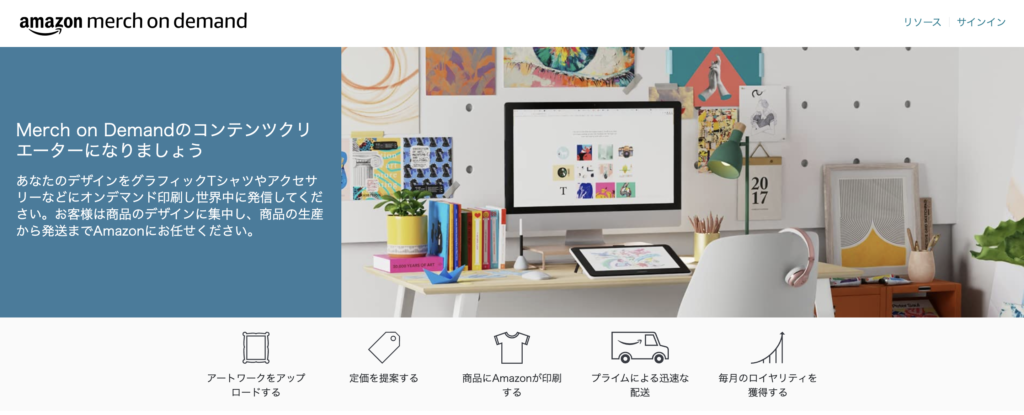
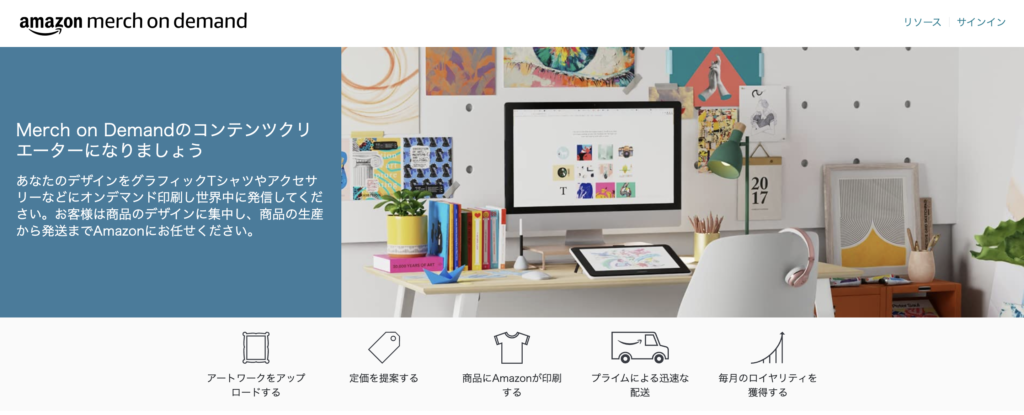
「Amazon Merch on Demand」とは、自分のデザインを模したTシャツやアクセサリーをオリジナルで製作し販売することができます。
HP上にもあるとおり、自分自身はデザインに専念すればよく、「商品の生産から発送まで」は全てAmazonに丸投げをすることができます。



物販の一番面倒くさいところをやらなくて良いのは最高ですね。



いや、簡単に売れるのは分かったけどデザインなんてやったことないよ
大丈夫です。
本記事では、そのデザインをどうしていくのか、まで記事内で解説をしています。
特に、本サイトではAIの活用を推奨していますからね。活用しない理由はありません。
注意|Amazon(アメリカ)アカウントが必要
Amazon Merch on Demandのサービスを利用するためには、Amazonのアメリカのアカウントが必要です。



ええ、、面倒臭そう。



速攻で誰でも作れるから安心してください。
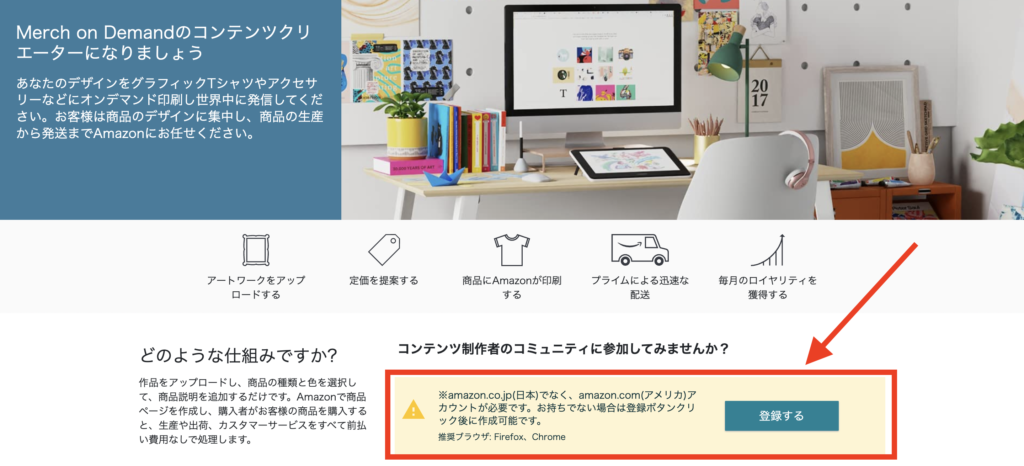
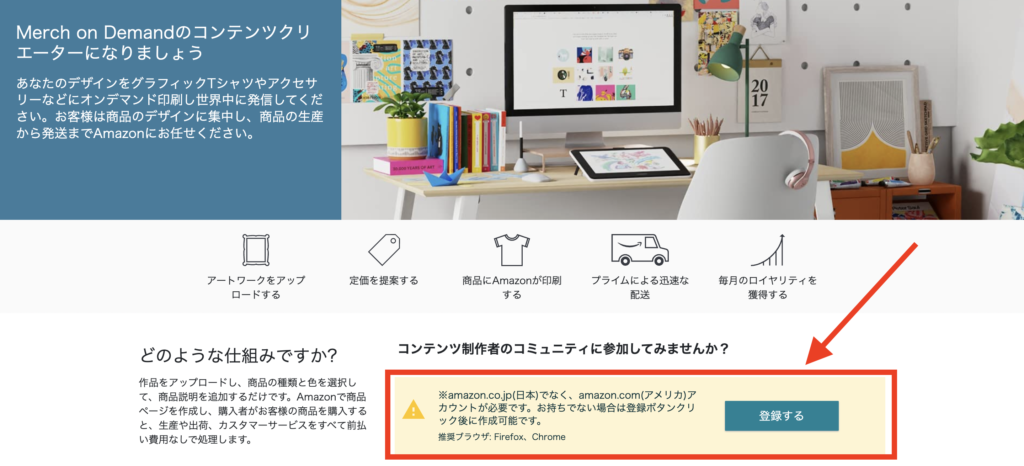
まずは上記のサイトにアクセスをし、「登録する」を押します。
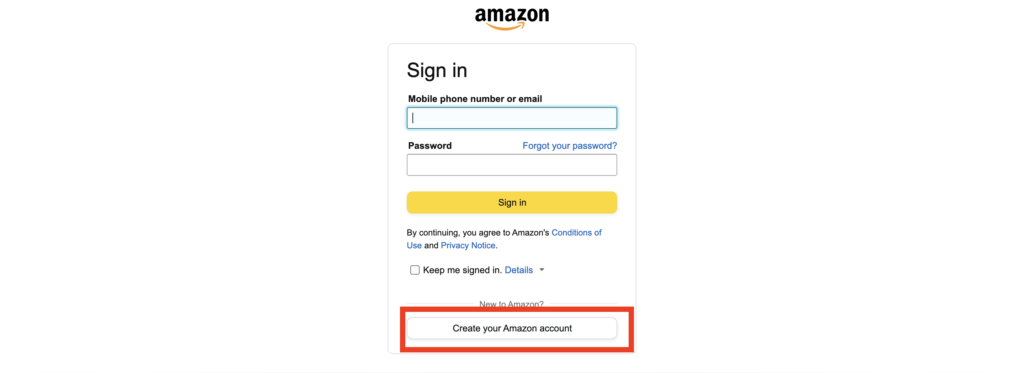
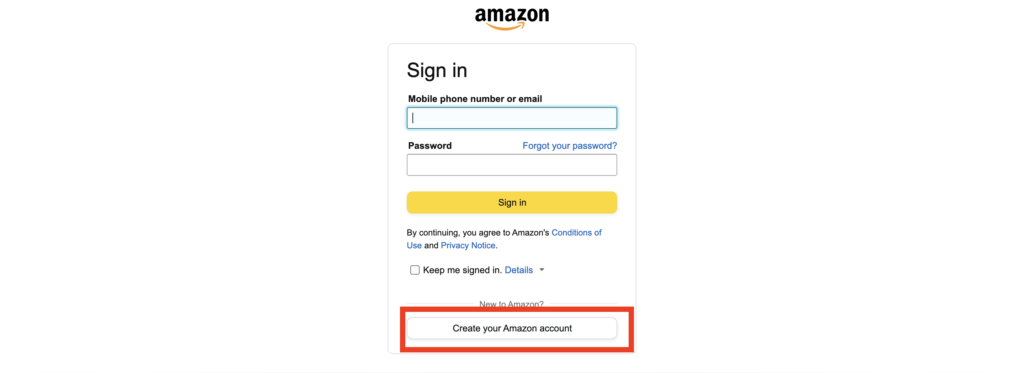
そして「Create your Amazon account」をクリックします。
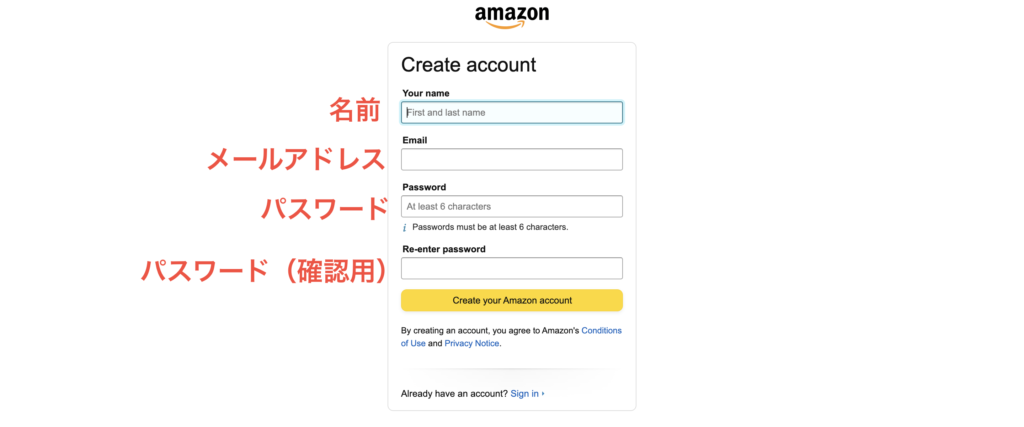
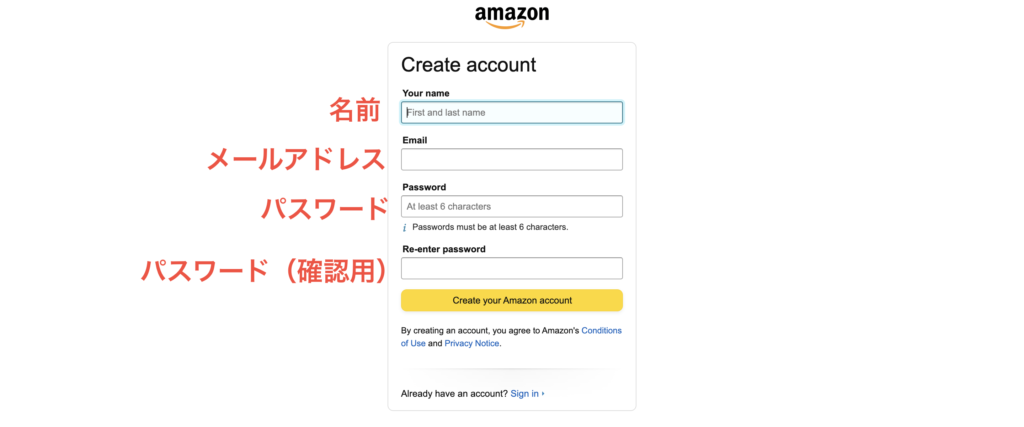
そして、上から順に以下の項目を入力します。
- 名前
- メールアドレス
- パスワード
- パスワード(確認用)
こちらで、アカウントを作成が完成すれば準備完了です。
デザインを作成する方法①|Microsoft Designer
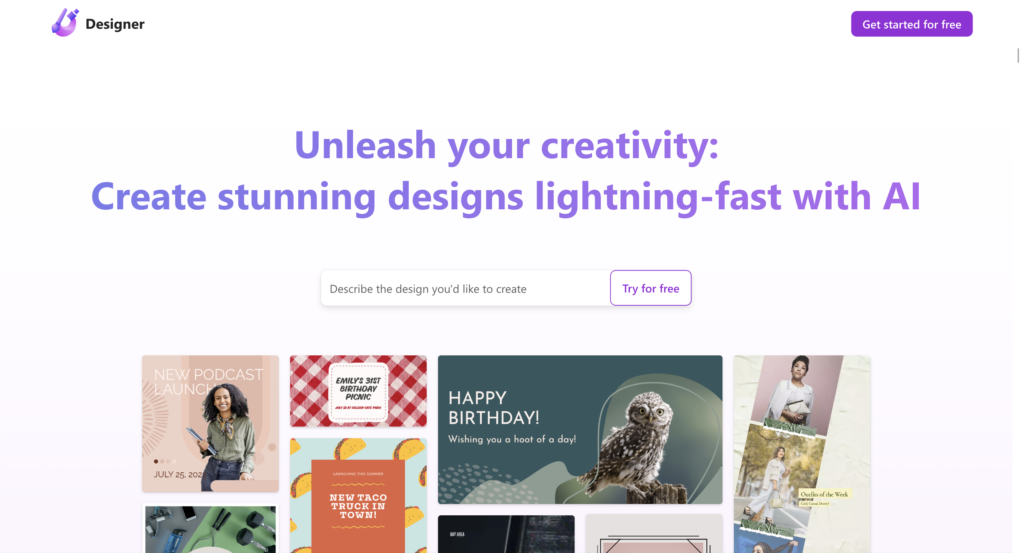
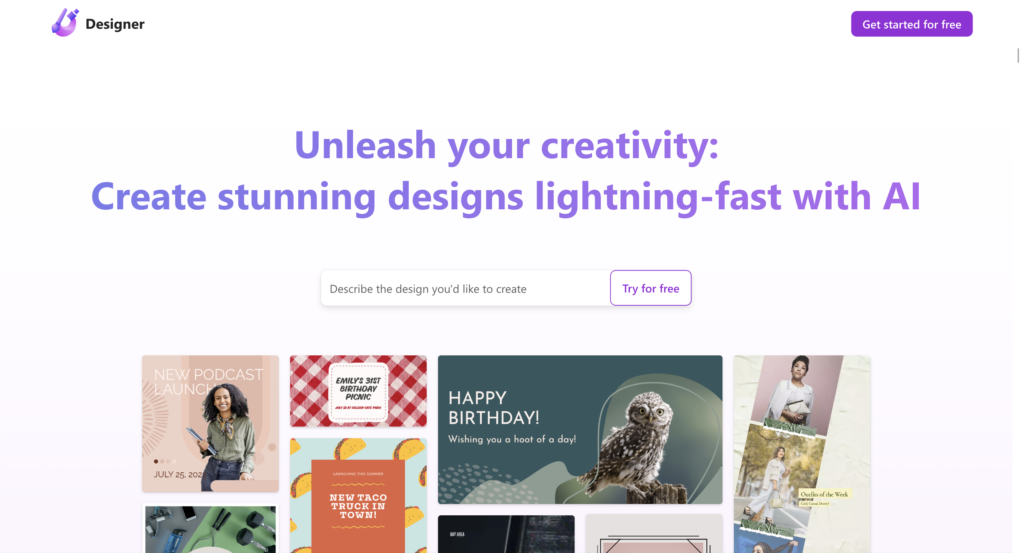
お待たせしました。
ここまで読んでくださった方全員の気持ちがよーくわかります。



デザインなんてできないよ….
ですよね。
でも大丈夫です。デザイン界のAI革命を起こしたとも言われる、Microsoft Designerという神ツールがありますので、今回はこのツールについても解説をしていきます。
Microsoft Designerへ登録をしよう
まずは、Microsoft Designerへアクセスをし、登録作業を行います。
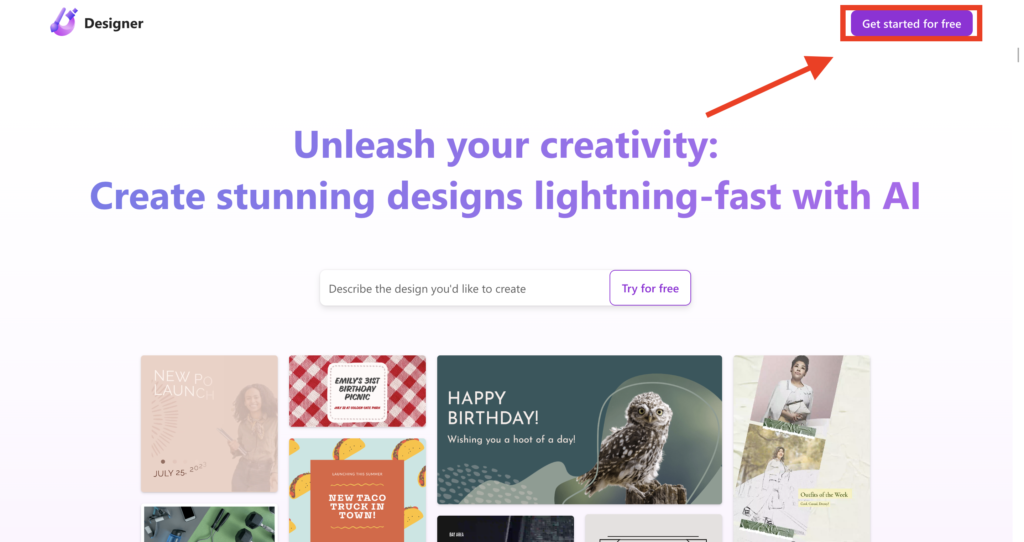
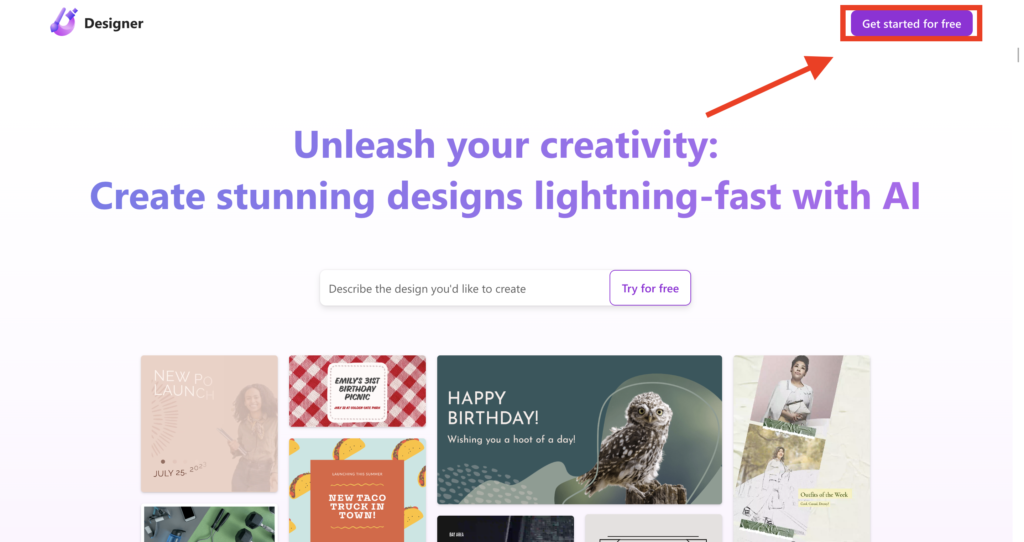
まずは、右上の「Get started for free」をクリックします。
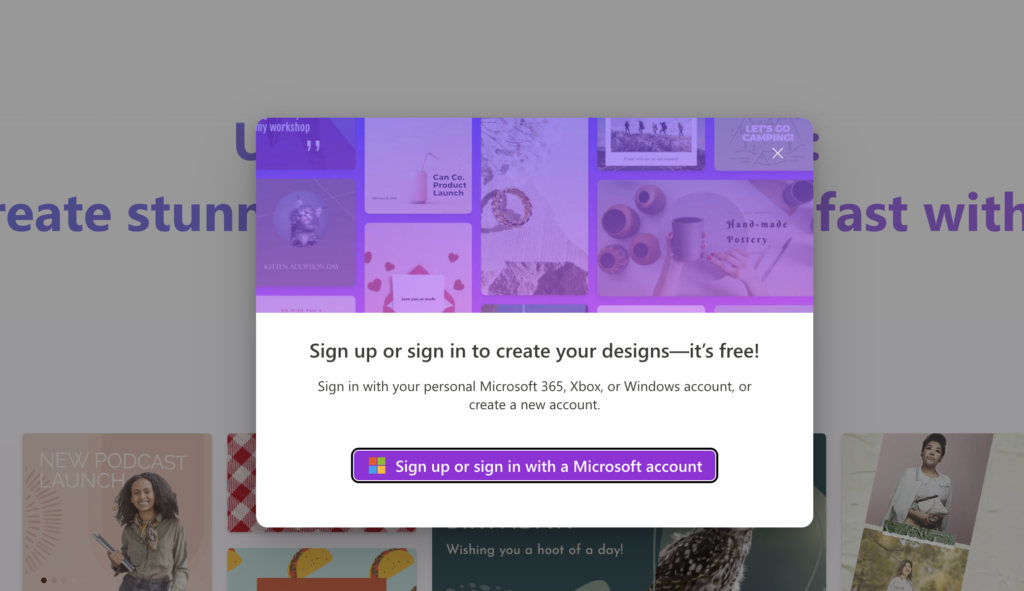
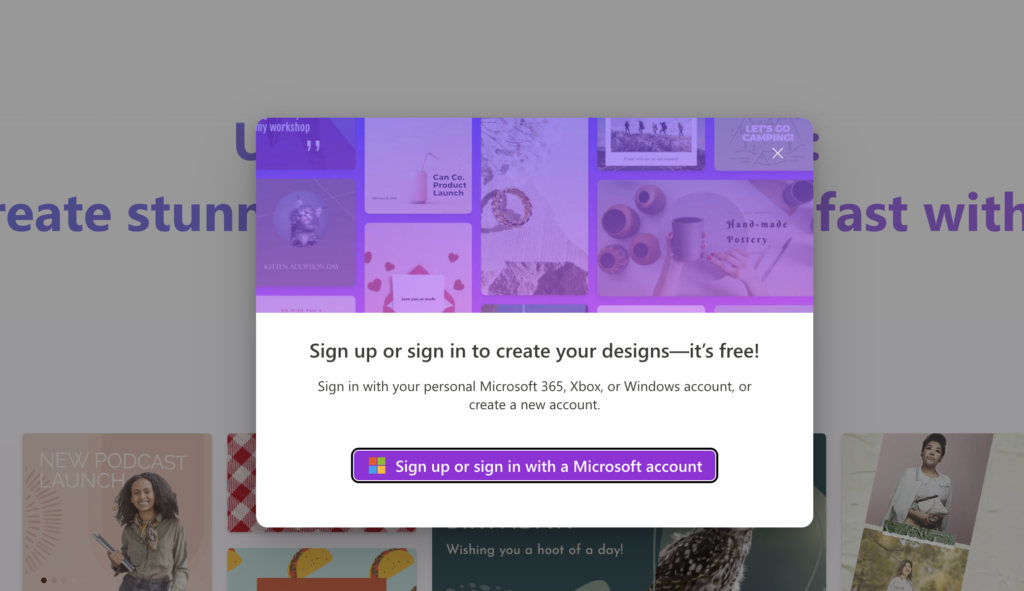
その後、「Sign up or sign in with a Microsoft account」をクリックします。
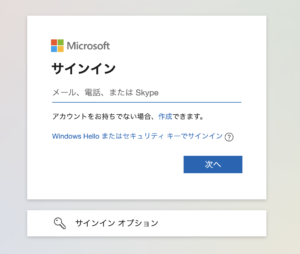
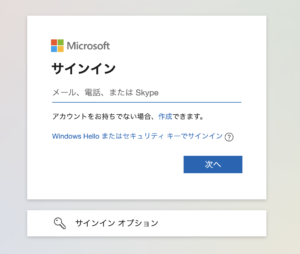
その後は、日本語で案内が出ているため、そのまま「電話番号」or「メールアドレス」を入力すればサクッとアカウント登録ができます。
実際のMicrosoft Designerの活用方法



ここからは早速、Microsoft Designerの使い方について解説をしていきます。
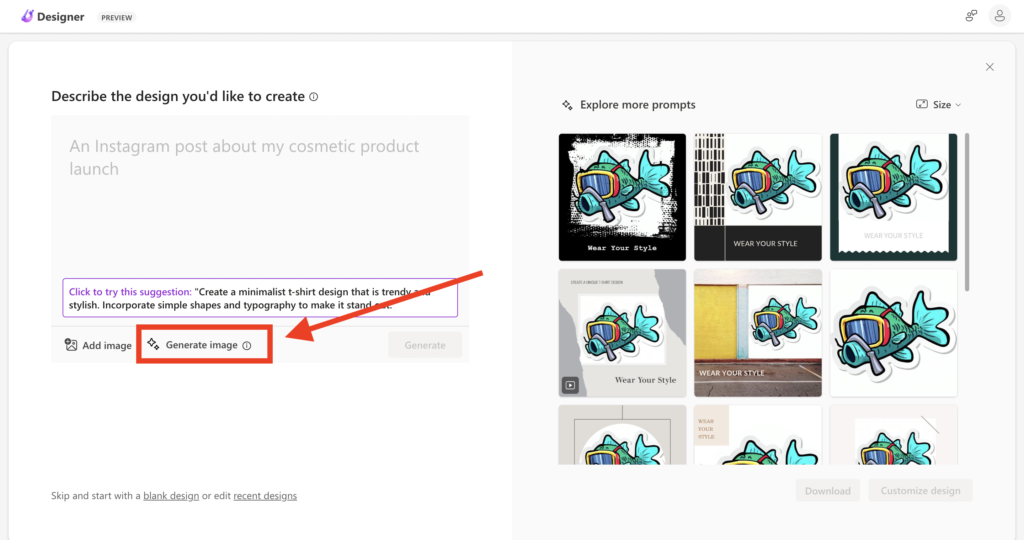
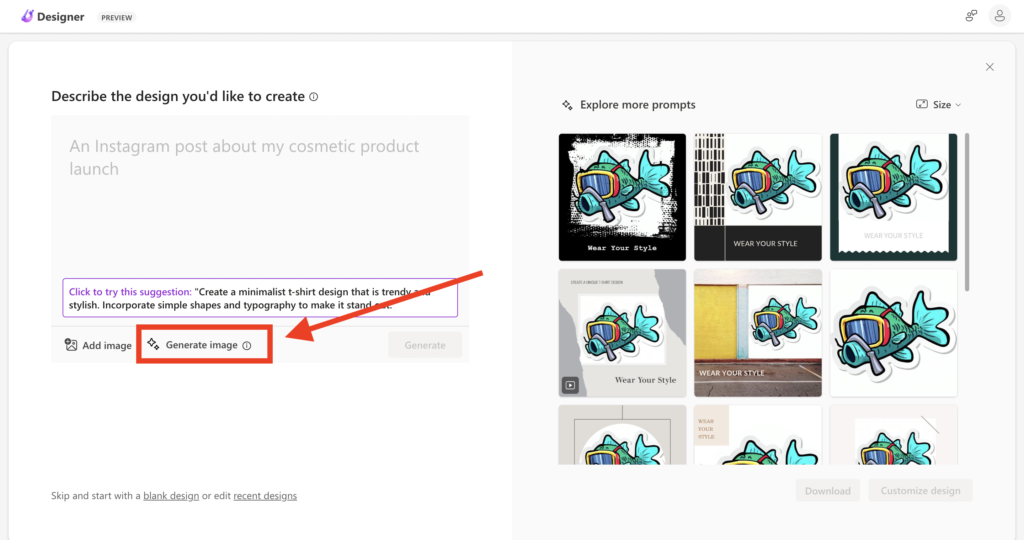
ログインをした後は「Generate image」をクリックします。
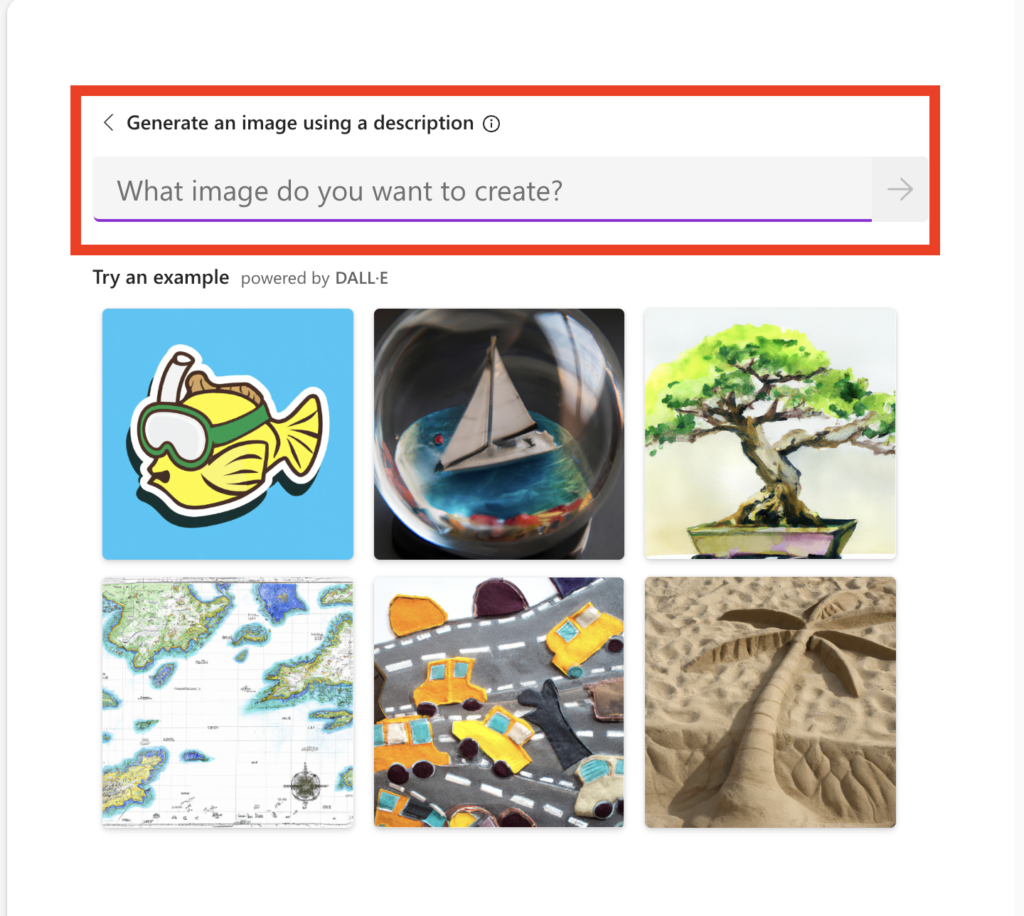
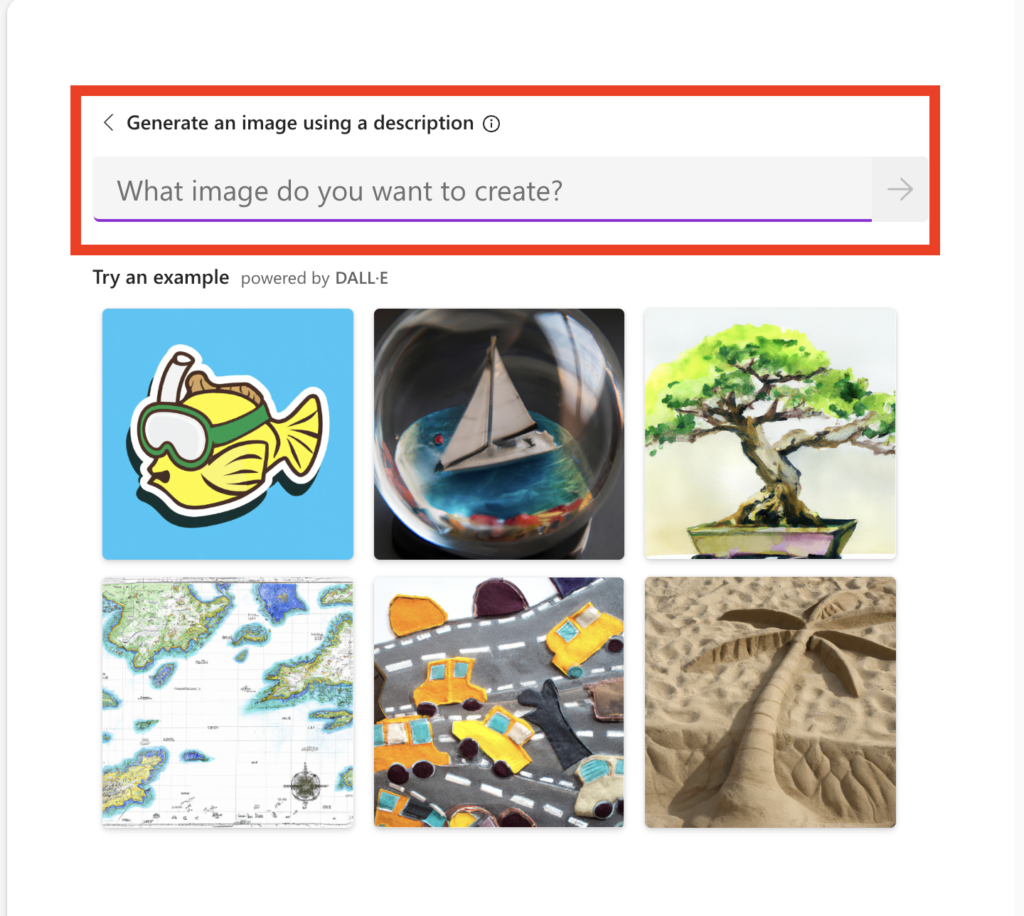
そしてその後の画面で、自分の希望をするデザインを英語で入力します。
個人的におすすめな指令文は以下の通りです。
(A fish snorkeling) as sticker art
( )の中身はご自身の好きな英語に変更してください。
as sticker artというのは、ステッカーっぽいデザインのテイストという意味です。
(A fish snorkeling) as anime characters
( )の中身はご自身の好きな英語に変更してください。
as anime charactersというのは、アニメキャラクターっぽいデザインという意味です。
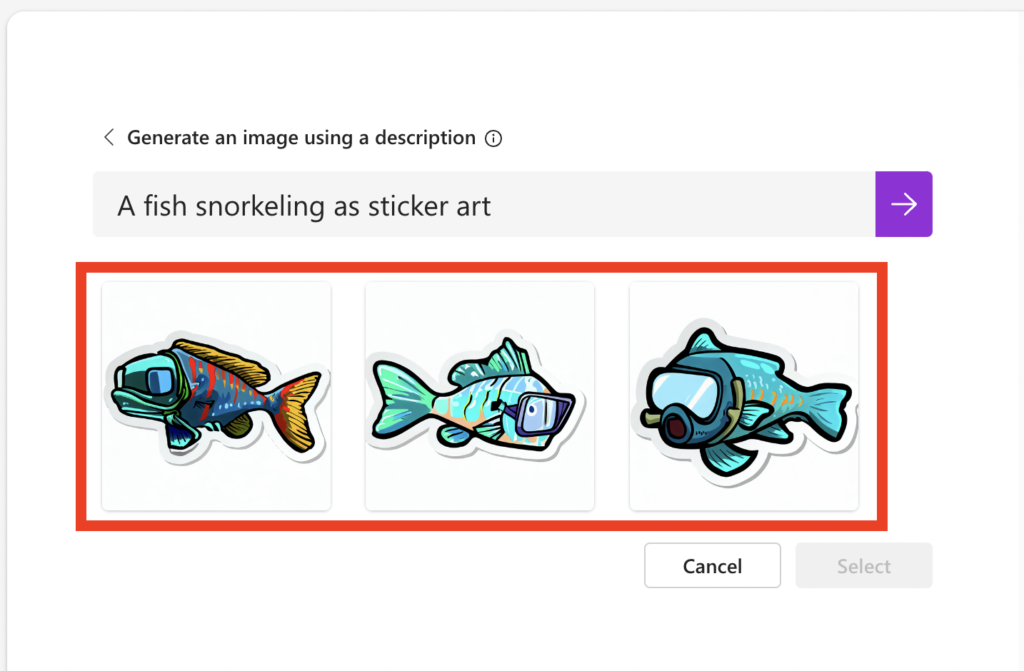
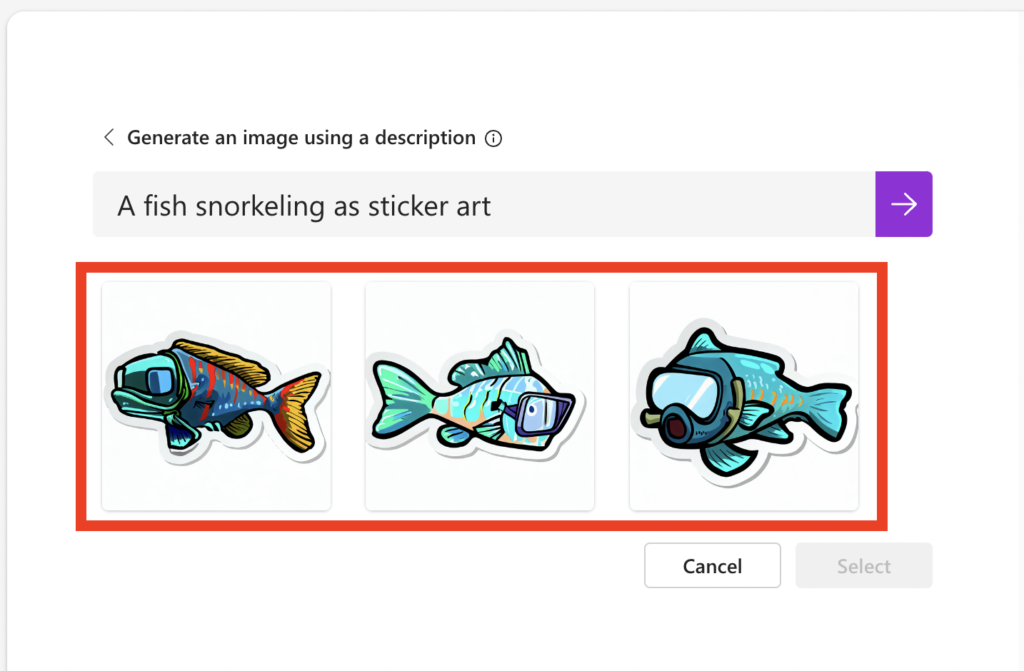
生成されたデザインから自分で好きなものを選択しましょう。



もし、デザインに納得がいかない場合は英語の文章を変えて何回でも生成できますよ!
ちなみに、この時点でイラストが気に入った場合は、「右クリック等で画像を保存して」利用しても問題ありません。
今回は、説明用にもう少し手を加えてみます。
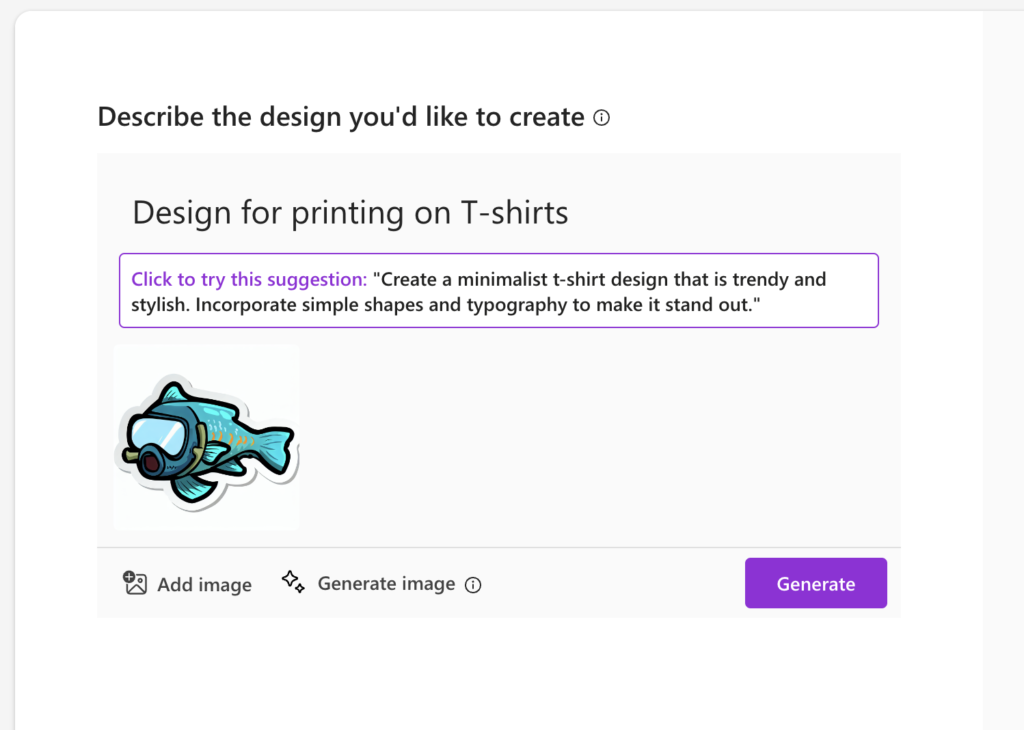
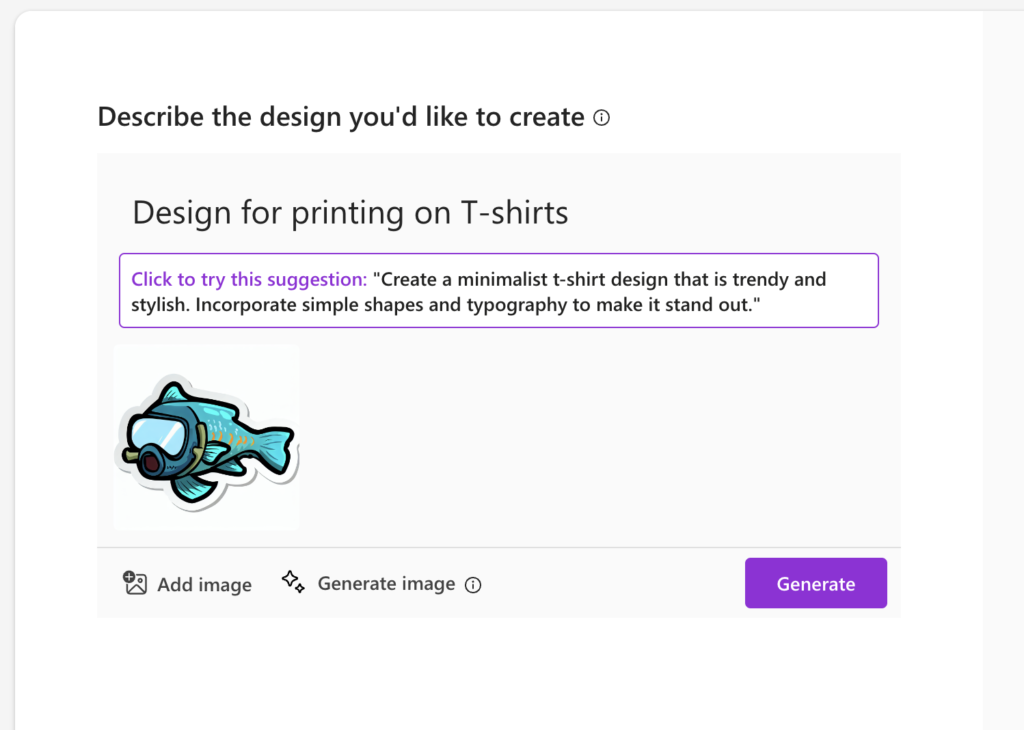
生成したイラストを選択したのち、「Design for printing on T-shirts」という文章を入力して再度右下の「Generate」ボタンを選択します。
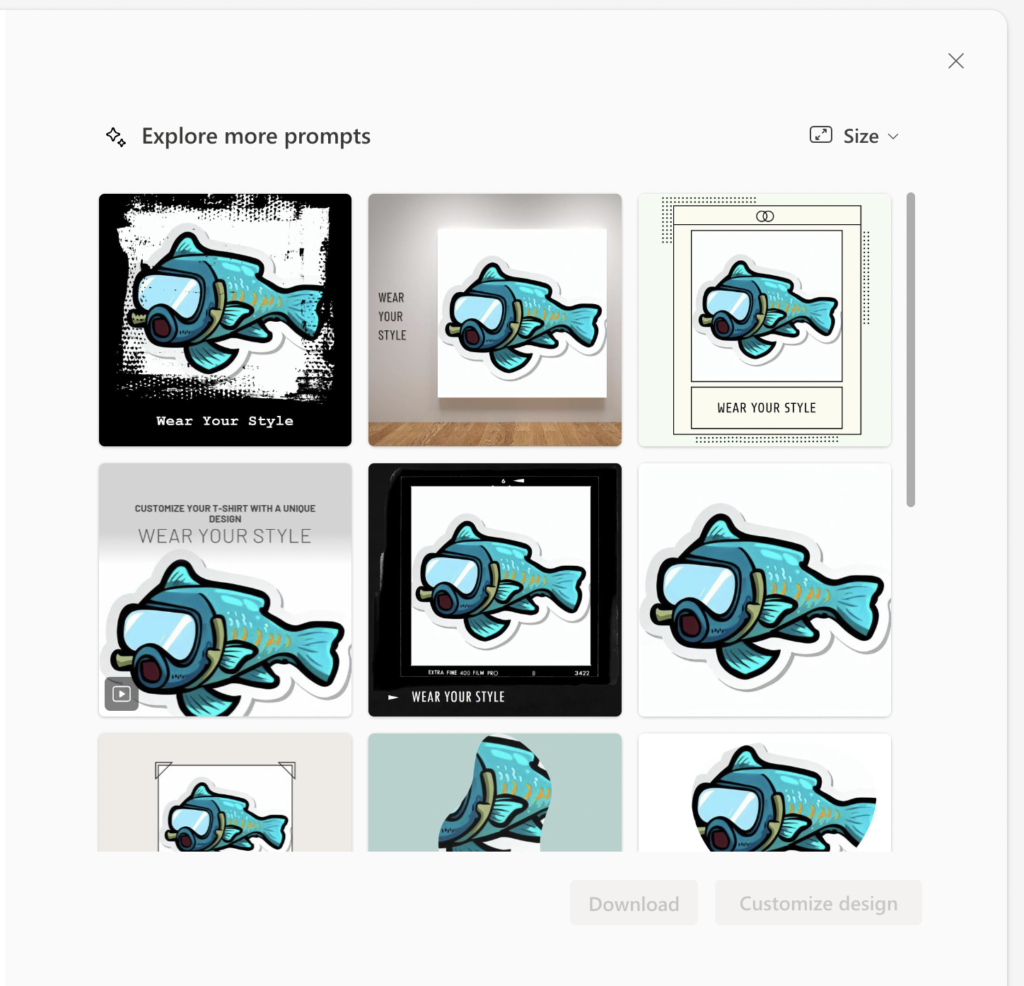
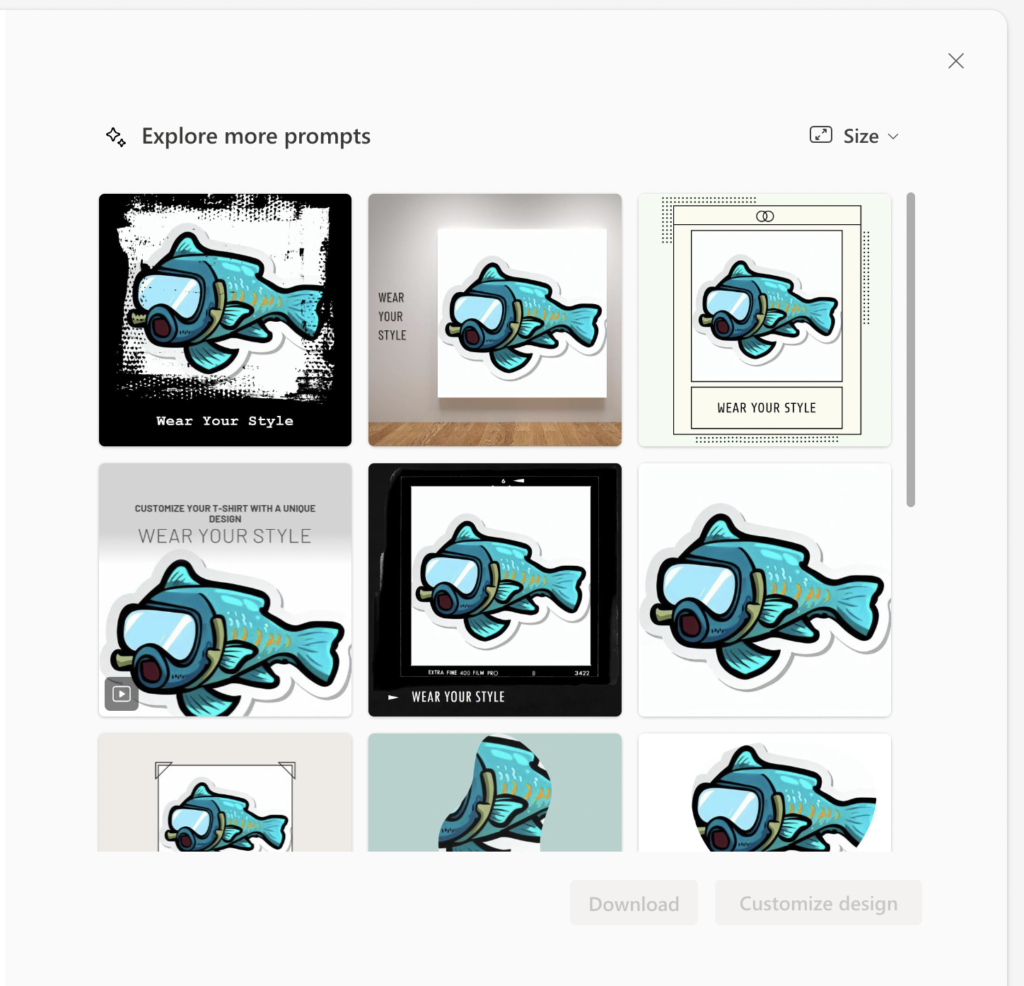
そうすると、イラストに対していくらか手を加えたより良い感じのデザインが生まれてきます。
この中で気に入ったものがあれば、それを保存すればOKです。



もし、気にいるものがなければこの流れを何度か試してみましょう!



本当にここまで多分3分くらいでできた…!!
デザインを作成する方法②|Canva
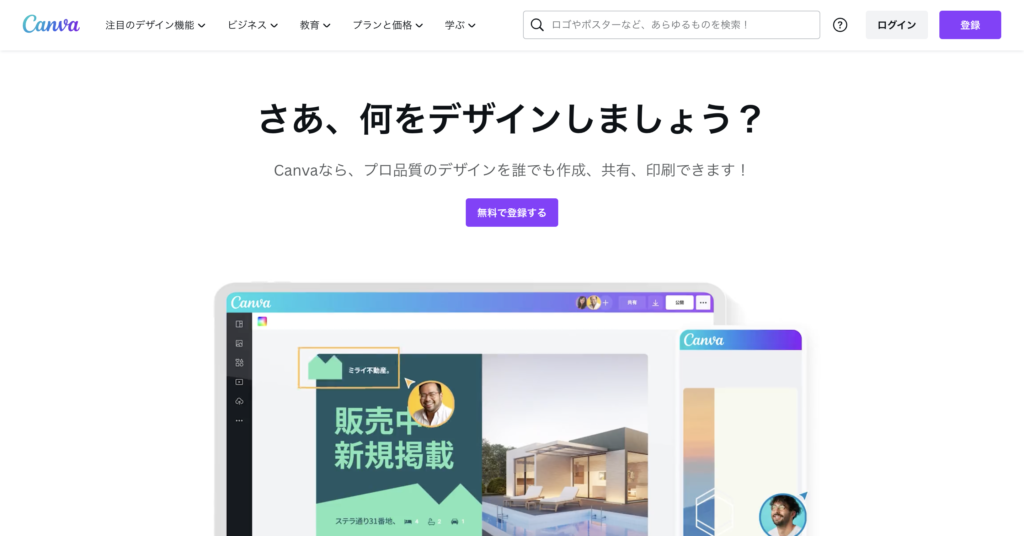
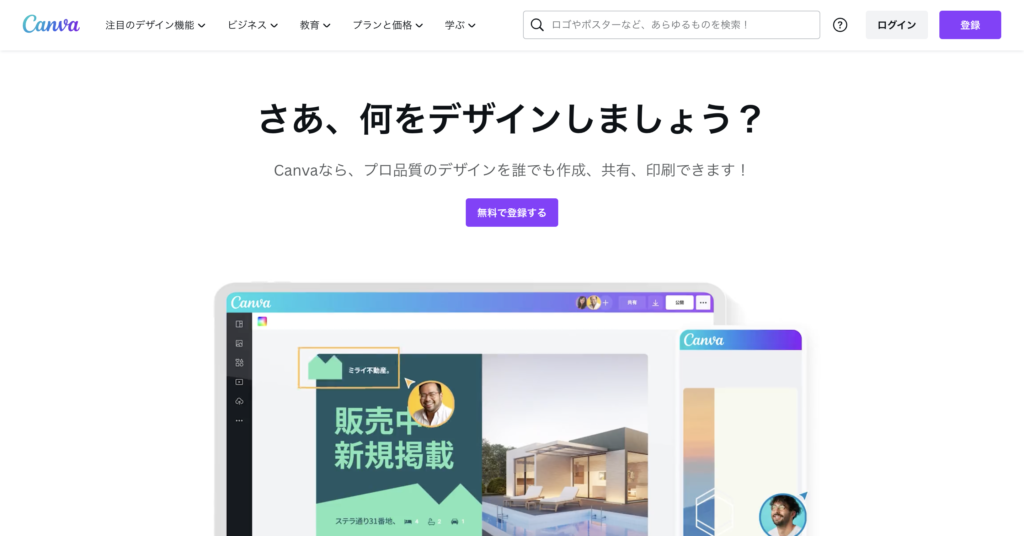
続いて、Canvaというツールを用いてデザインを制作する方法をご紹介します。
>>Canva



正直、個人的にはこっちの方がおすすめです。
まずは、Canvaのサイトにアクセスし、「無料で登録する」を選択し、アカウントを作成しましょう。



これ、お金かかるやつ?



全然無料でも使えます。ただ、有料版の方が使えるフォントやデザインの種類が多いです。
もし、実際に触ってみて気に入った場合は有料版にしても良いと思います。
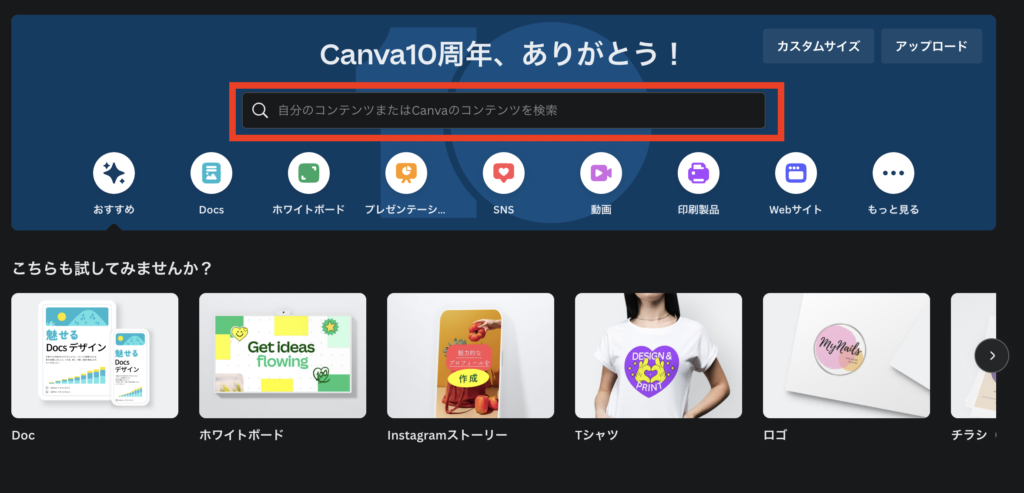
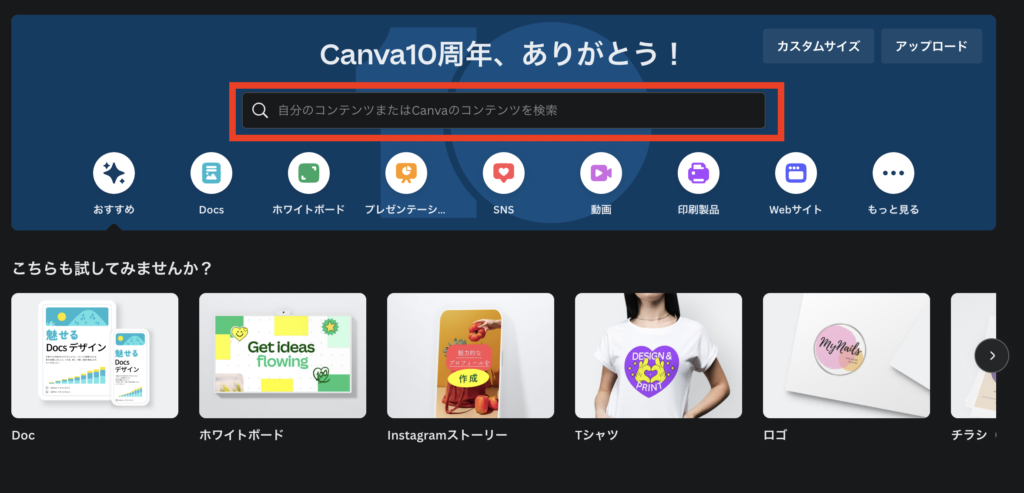
ログインをした後は、上記の画像の入力欄に「Tシャツ」と入力します。
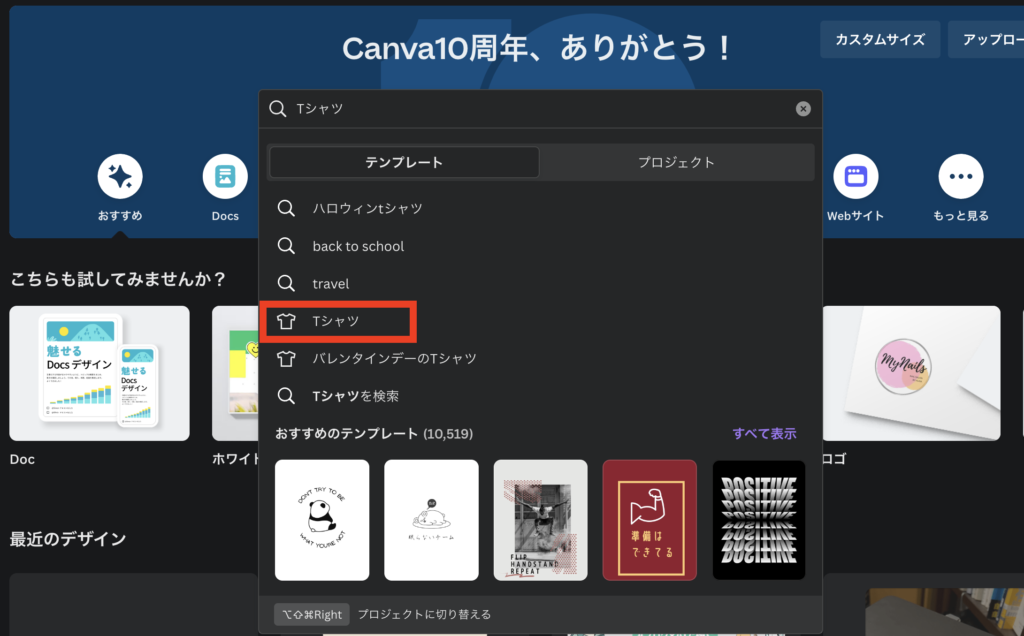
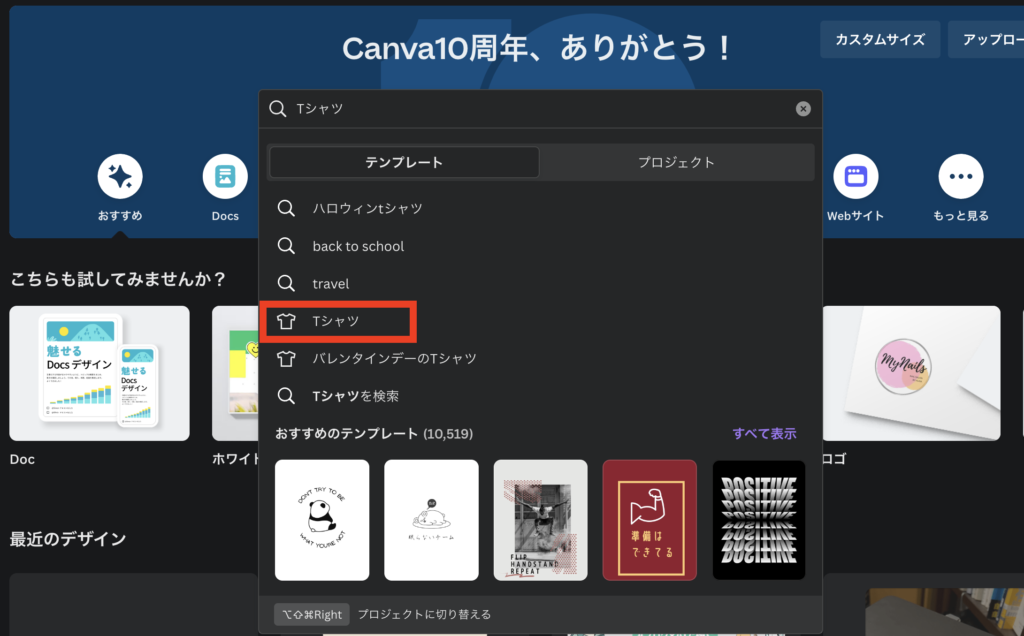
そうすると、いろいろなものが表示されてややこしいですが、上記の画像の「Tシャツ」を選択します。
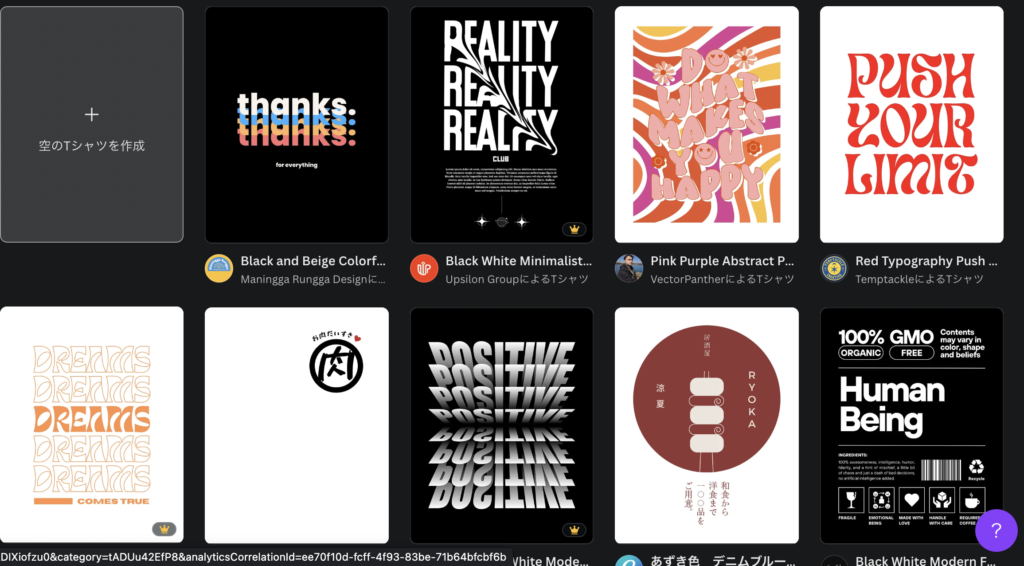
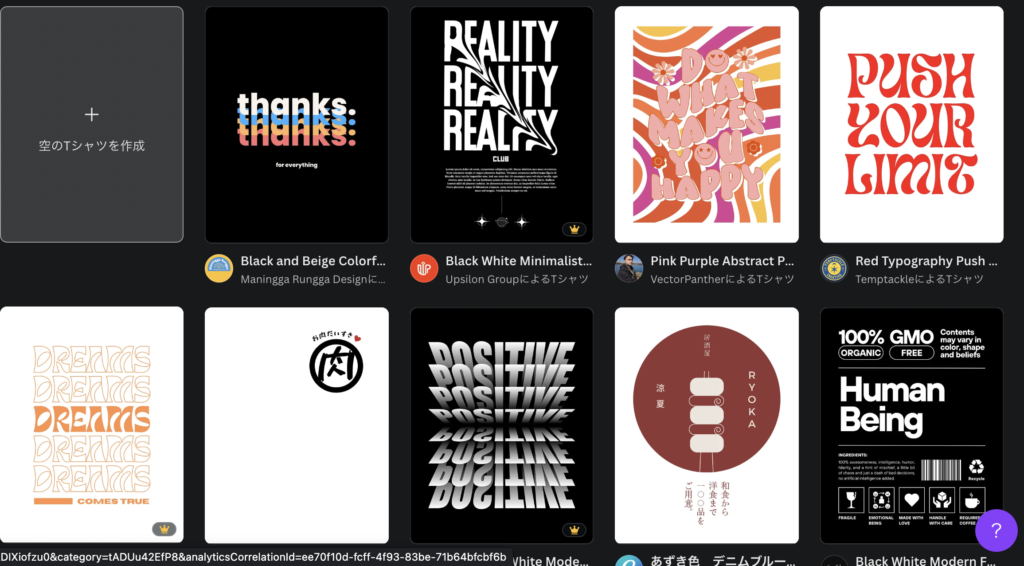
そうすると、こんな感じで無数にデザインのテンプレートが表示されます。



この中から、気に入ったものを選びましょう。
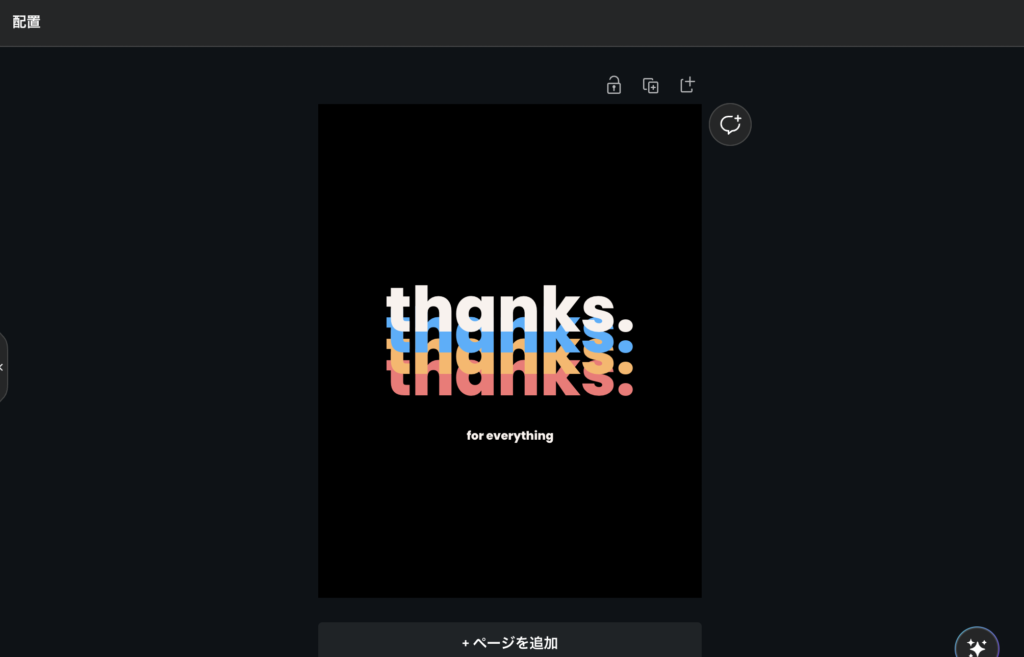
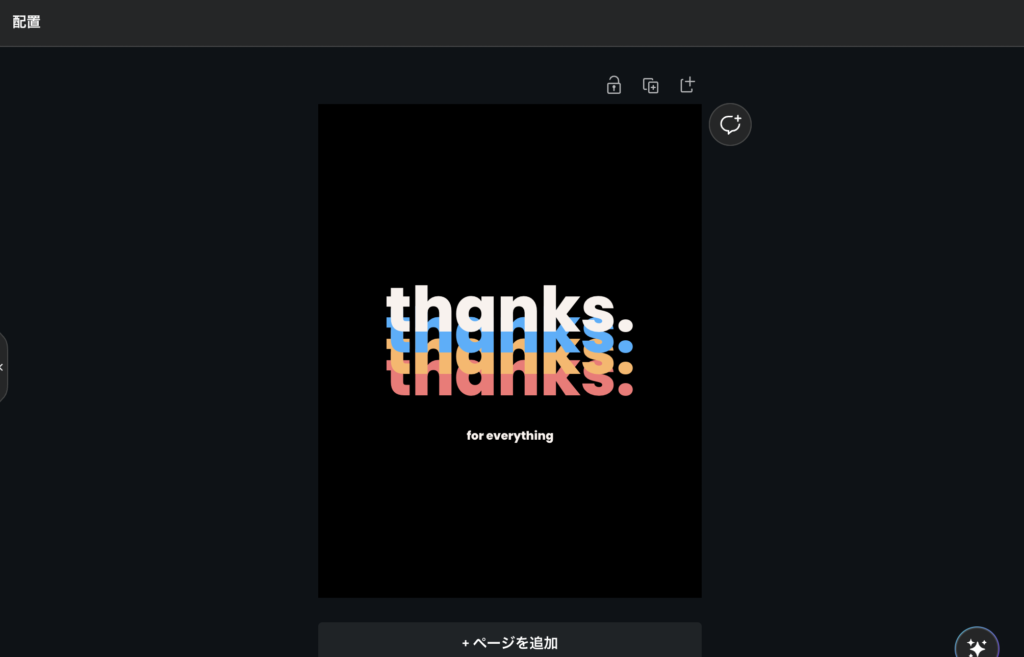
今回は、このデザインのテンプレートをもとに修正をしていきます。
そして、実際に完成したデザインがこちらです!





もちろん、白のTシャツなどを作成予定の場合は背景色なども自由に変更できるので、白などに変更してくださいね!



Microsoftのやつより、Tシャツ用のロゴっぽいですね。
Amazon Merchで実際に作ったデザインでアパレルを制作する方法
ここからは、早速最初に登録をした「Amazon Merch on Demand」でTシャツを作っています。



いよいよですねえ。ここまでで正直10分くらいですね、、
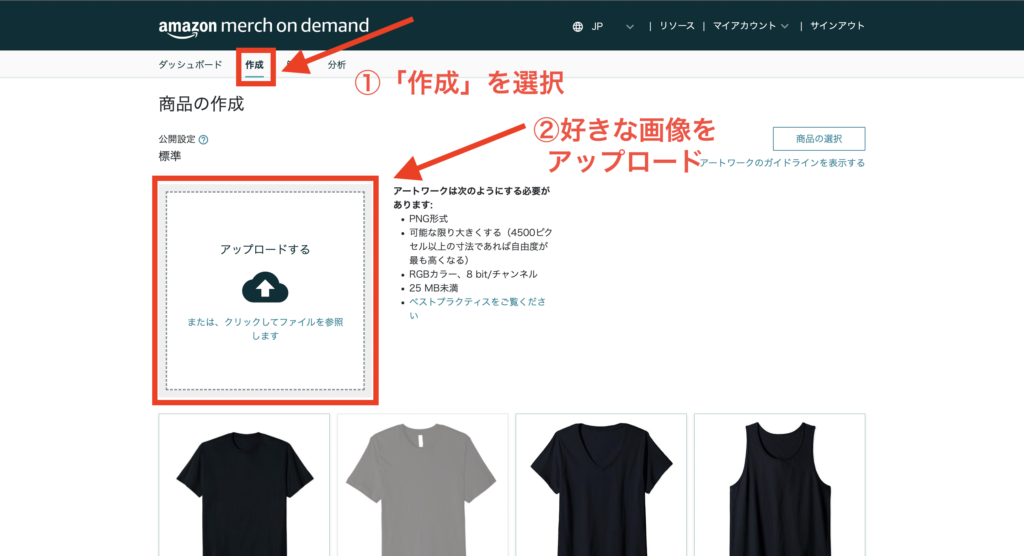
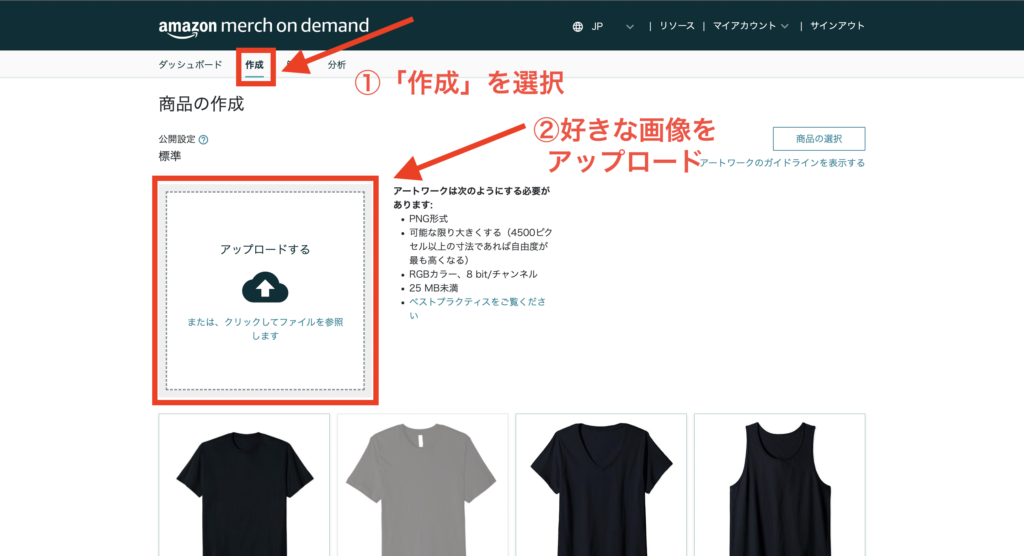
まずは、一番最初にご紹介し、登録していただいた「Amazon Merch on Demand」にログインします。
そして、左上の項目から「作成」を選択し、先ほど製作した画像をアップロードします。
画像ファイルが「PNGファイル」ではなくアップロードできない場合
「PNG to JPG」というサイトにアクセスすれば、無料で「JPEGファイルなどをPNGファイル」へ変換できるので、ぜひ試してみてください。
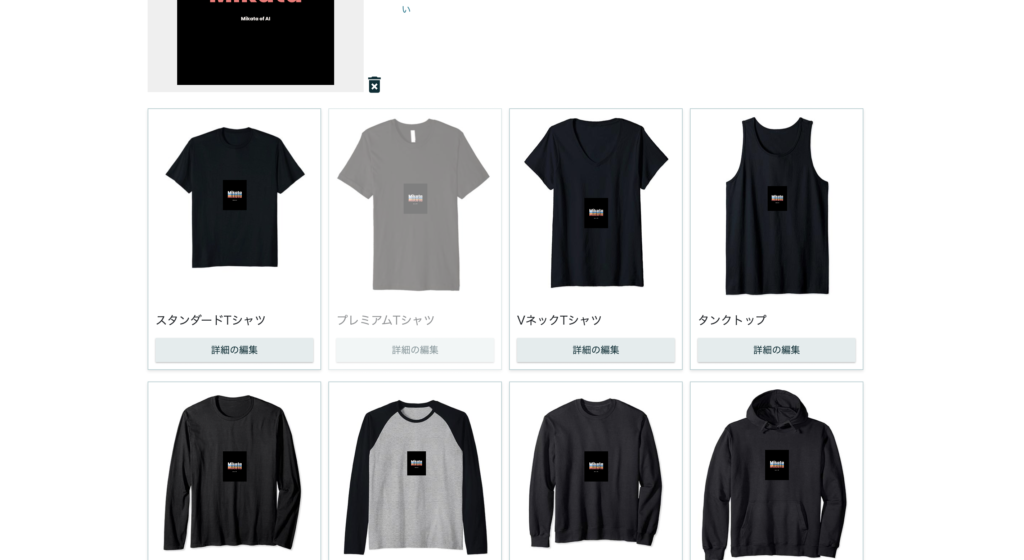
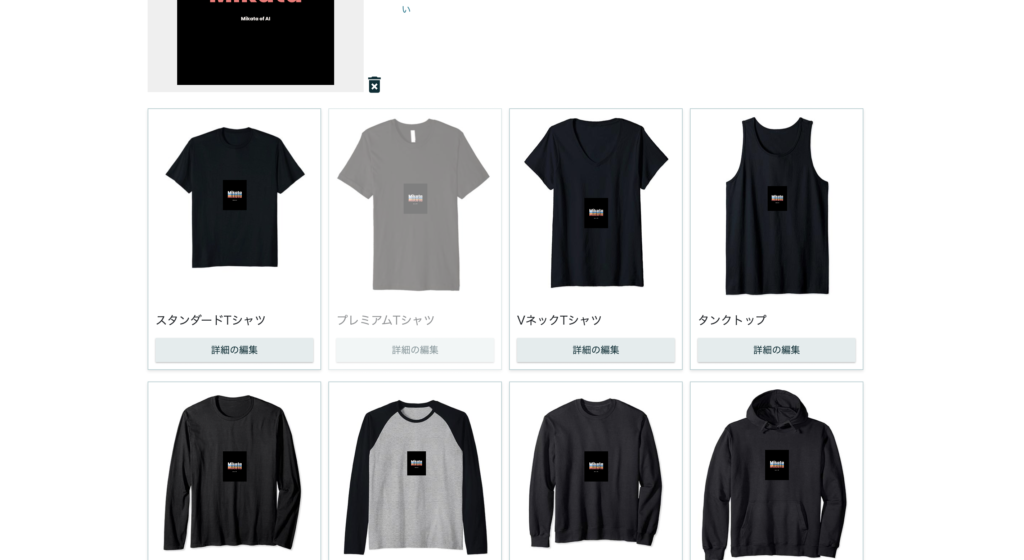
アップロードした後は、自分の好きなアパレル素材を選びます。



今回、私は一般的なTシャツを選びました。
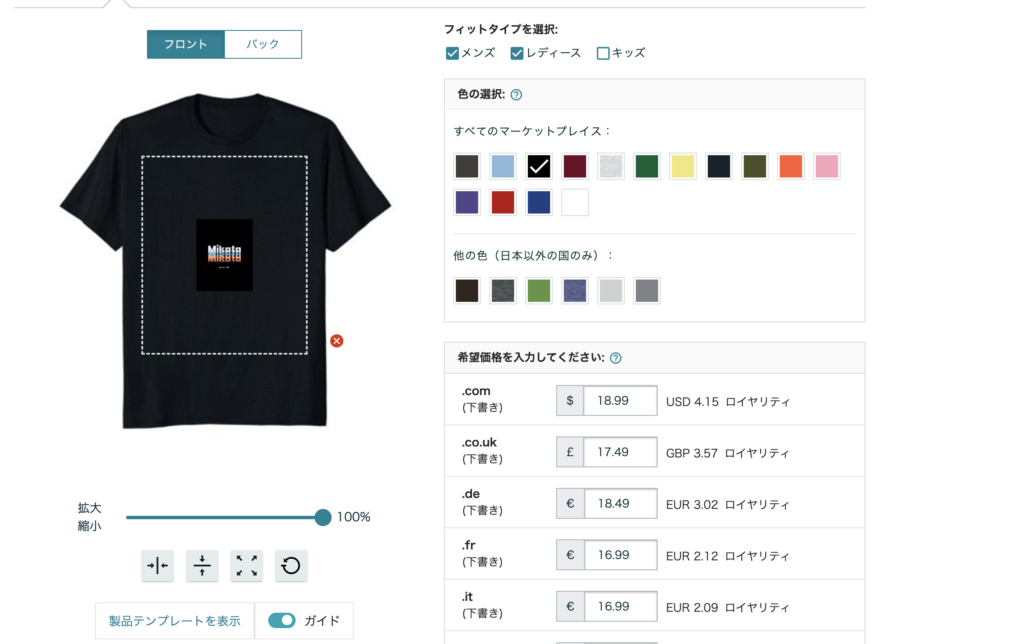
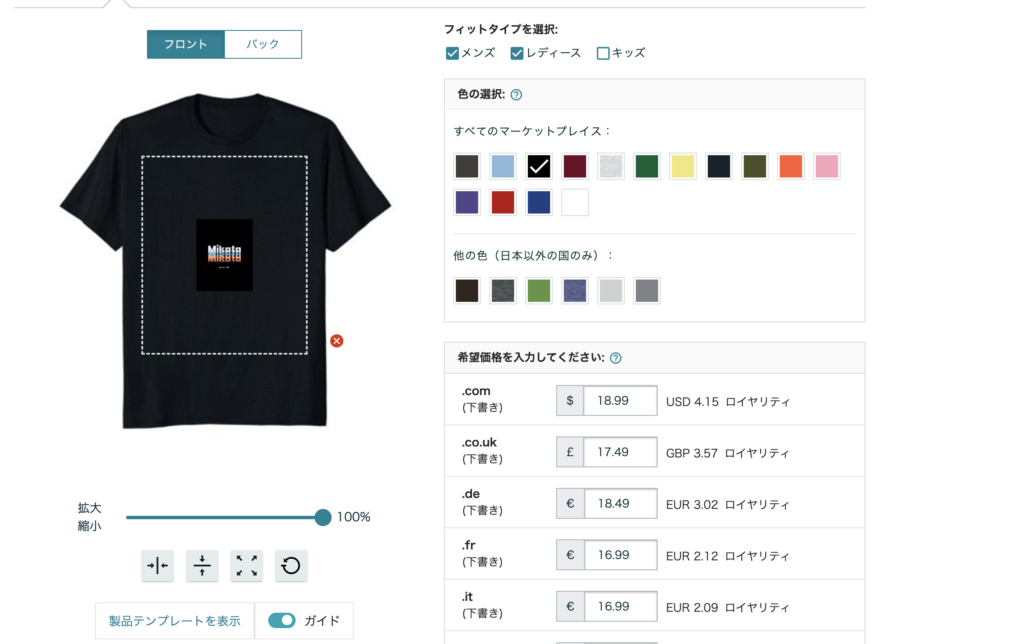
そして、上記の画像の画面で色々設定を行います。
- デザインの位置やサイズ
- Tシャツの色
- 国ごとの希望価格
上記3点をまずは決定します。
もし、金額的や為替的な相場がわからない場合は、そのままでも問題ないでしょう。
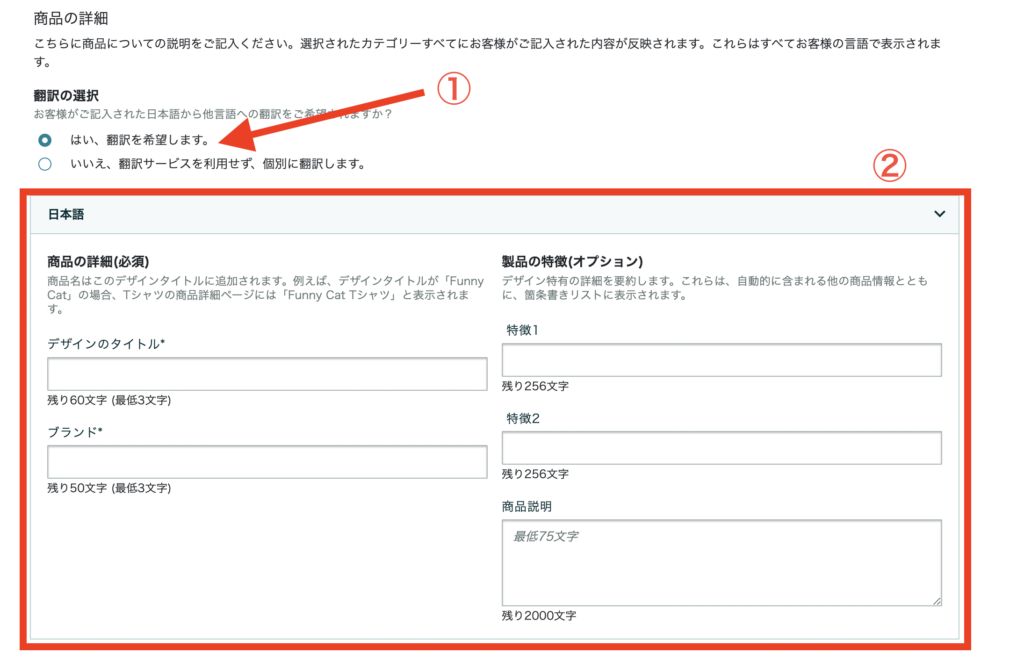
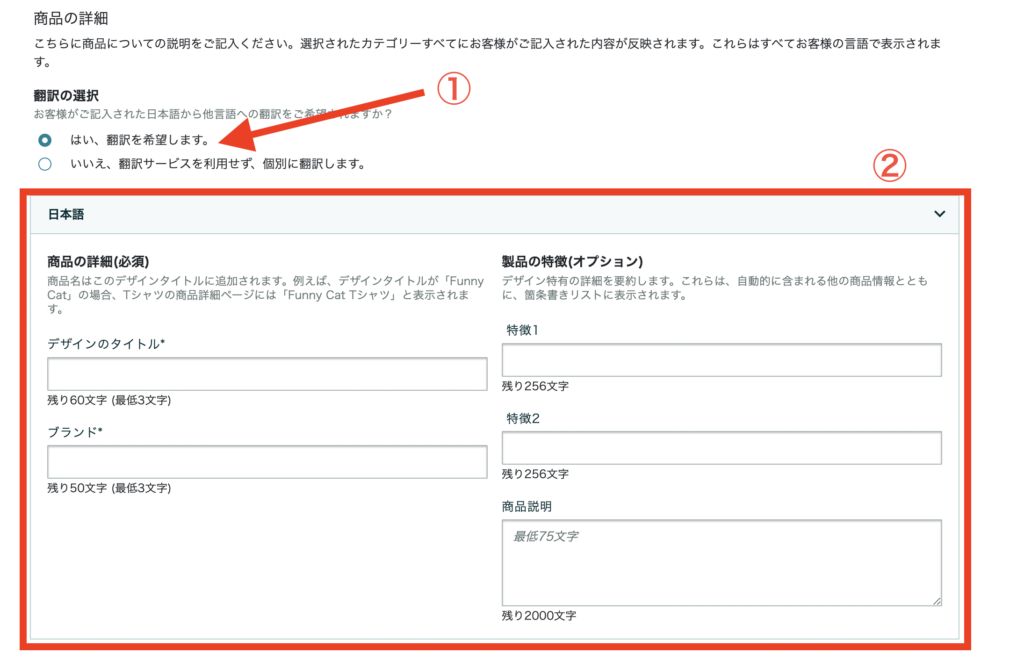
そして最後に、詳細について入力していきます。
最初の翻訳の選択は「はい、翻訳を希望します。」を選んでおきましょう。
それ以外のタイトルやブランド名、商品説明を埋めれば、完成です。
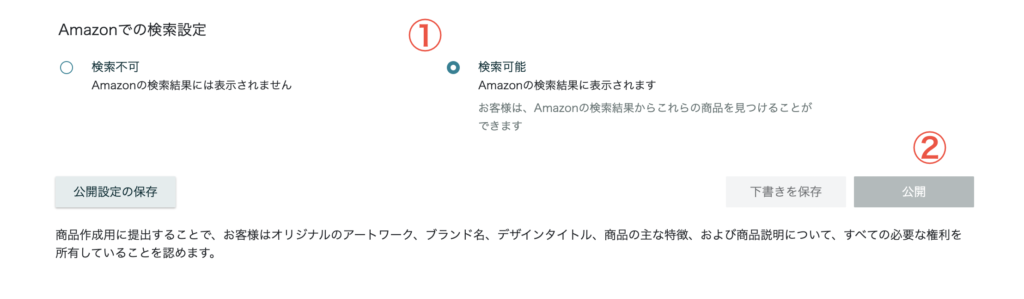
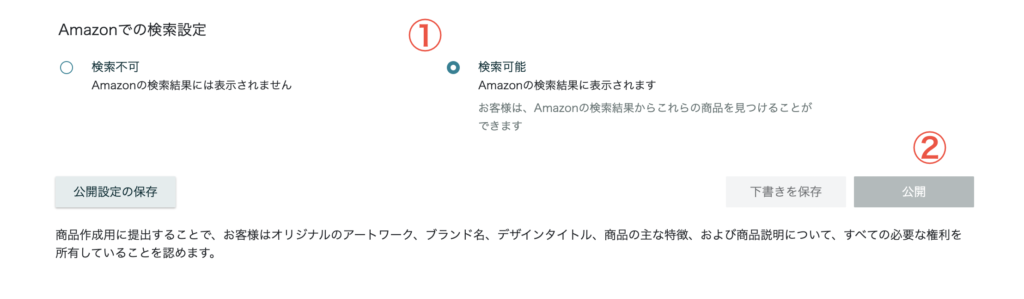
最後に設定するのは2点です。
1つ目は「Amazonでの検索設定」です。
もちろん、特別な理由がない限り「検索可能」を選択しましょう。
最後に公開ボタンを選択すれば完了です。



どうです?超絶簡単じゃないですか?



正直、想像以上でした。最初だからちょっと20分くらいかかったけど、慣れてくれば10分くらいで1商品くらいは余裕そう….
デザイン製作・販売の際の注意点|Amazon審査
公開をした後には、Amazonの審査が入り、そこで通過して初めて販売が開始されます。
インターネットから入手した画像をデザインに使うことはできますか?
Amazon Merch on Demandを通して提出するデザインに必要なすべての知的財産権を取得する最終的な責任は、クリエイターにあります。インターネット上で画像を見つけたという理由のみで、所有者の許可なくその画像を商用利用できるとは考えないでください。作品は、著作権の表記がなくても著作権で保護されている可能性があります。または、コミュニティデザインとして(または地域の意匠保護制度により)保護されている可能性もあります。第三者の作品を最初に許可を得ることなくコピーしないでください。 デザインの要素を使用するために必要なすべての権利を取得しているかどうか不明な場合は、弁護士にご相談ください。
自分のデザインに第三者のアートワークを使うことはできますか?
同じアイデアやコンセプトによるデザインを使用することはできますが、アートワークそのものを所有者の許可なくコピーすることはできません。ほかのコンテンツクリエイターオリジナルのアートワークを許可なくコピーすることは固く禁じられています。このポリシーに承らない場合、アカウントが即刻一時停止または解約されます。
模倣デザインとは何ですか?
模倣デザインは固く禁じられています。模倣デザインの定義は以下のとおりです。
https://merch.amazon.com/resource/201846470#generalquestions
- 他の人がデザインしたオリジナルのアートワーク全体または一部を複製したもの
- オリジナルのアートワークのサイズや色を変更したり、見た目を調整したりして複製したもの
- 明確なデザイン要素を含むデザインを複製したもの
当たり前ですが、Amazon側でも模倣デザインなどに対しては厳しい禁止事項として記載があります。
デザインサービスなどはたくさんありますが、「商用利用可能か?」など規約は必ず確認しておきましょう。
審査に通過すれば、無事出品!
審査に通過をすることができれば、無事出品できたことになります。



管理画面から、逐一ステータスを確認しておきましょう。
管理」ページにある各デザインステータスの意味を教えてください。
https://merch.amazon.com/resource/201846470#generalquestions
- ドラフト: 「ドラフト」ステータスのデザインとは、A)まだ審査のために提出していないデザイン、またはB)公開中の商品を編集したものの、まだ審査のために提出していないデザインのどちらかです。これらのデザインを「公開中」ステータスに移行するには、Merchポータルの「管理」タブにある「編集」オプションを使用し、ページ下部の「公開」ボタンを使用してデザインを提出する必要があります。
- 審査中: 「審査中」ステータスは、Amazon Merch on Demandのコンテンツポリシーに準拠していることをAmazonのチームが審査していることを表します。チームが申請されたデザインの審査を完了するまでしばらくお待ちください。商品が却下された場合は、Eメールが届きます。
- 却下:「却下」ステータスとは、審査においてAmazon Merch on Demandの コンテンツポリシーに違反するコンテンツがあるとみなされたものを表します。デザインが却下された場合、デザイン、ブランド名、タイトル、商品説明、コンテンツポリシーを慎重に確認し、それらがすべてMerchポリシーに準拠していることを確認してください。「却下」ステータスの下に、却下の理由を通知するメッセージが表示されます。
- 処理中:「処理中」ステータスとは、商品詳細ページが完了し、公開処理が入ったことを表します。
- 公開中: 「公開中」ステータスとは、Amazonで販売が開始されたことを表します。
- 削除済み: 「削除済み」ステータスとは、デザインや商品詳細にAmazon Merch on Demandの コンテンツポリシーに違反するコンテンツが含まれているため、削除されたことを表します。
- 失敗: 「失敗」ステータスとは、公開処理中にエラーが発生したことを表します。このデザインは、編集して再提出し、Merchチームによる審査を受けることができます。
- タイムアウト:「タイムアウト」ステータスとは、公開処理中にエラーが発生したことを表します。このデザインは、編集して再提出し、Merchチームによる審査を受けることができます。
ステータスの意味については、上記の通りです。
最後に|Amazonでサクッと自分のアパレルブランドを立ち上げられる!
最後までお読みいただいてありがとうございます。
本記事を読んでいただくと分かる通り「想像以上に簡単だ」と感じていただいた方も多いのではないでしょうか?
今回紹介した、デザインの作り方は世の中にある方法のうちのほんの一部を紹介したまでです。
ぜひ、自分なりのデザインを作成して、自分オリジナルブランド立ち上げを成功させてください!



質問等があれば、Instagramアカウントで随時募集中なので、DMなどでご連絡ください。

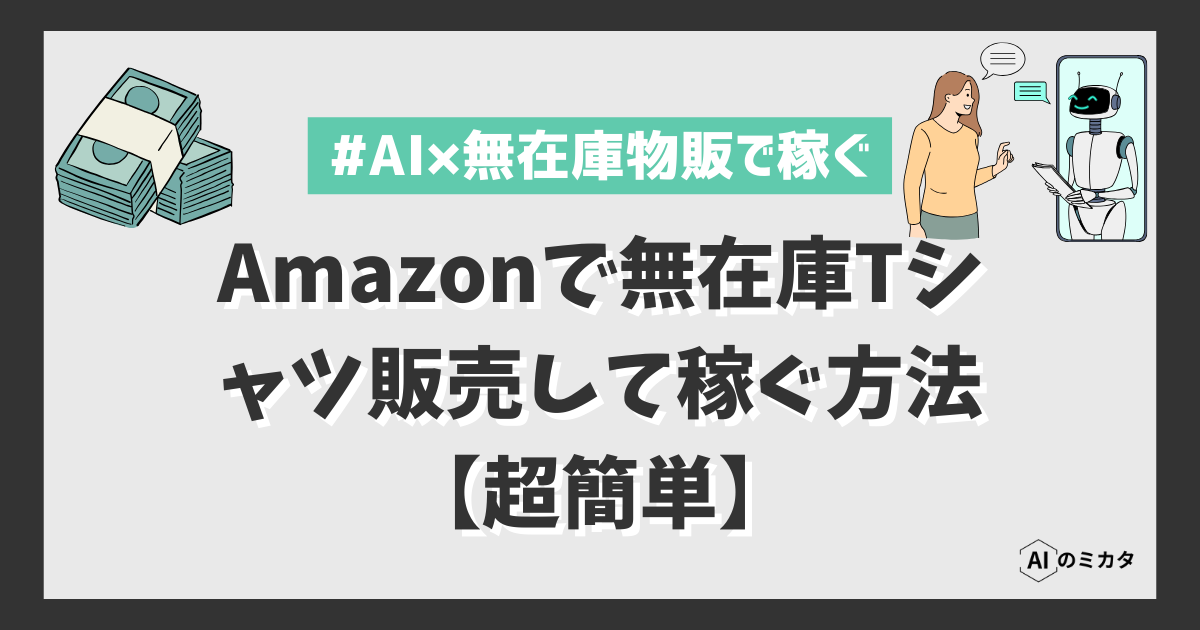
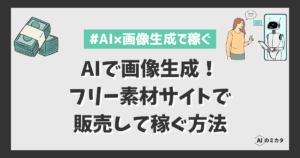


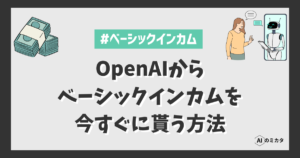
コメント